Discordで使えるおすすめボイスチェンジャー6選
Discordの通知に自分らしさを加えたいと思ったことはありませんか?デフォルトの音に飽きた、個性や興味を反映したユニークな通知が欲しいあなたに紹介したいのがボイスチェンジャーです。
様々なサウンドで通知をカスタマイズすることができ、プラットフォーム上でより楽しく、パーソナライズされた体験を作ることができます。この記事では、おすすめのDiscord通知ボイスチェンジャートップ6を紹介し、使い方を紹介します。
パート1.知っておきたいDiscord通知ボイスチェンジャー トップ6
多くの選択肢がある中で、自分に合ったものを選ぶのは大変です。そこで、Discordでのゲームやコミュニケーション体験をより良いものにする、おすすめのDiscord通知ボイスチェンジャーTOP6を紹介します。
1.Voicemod
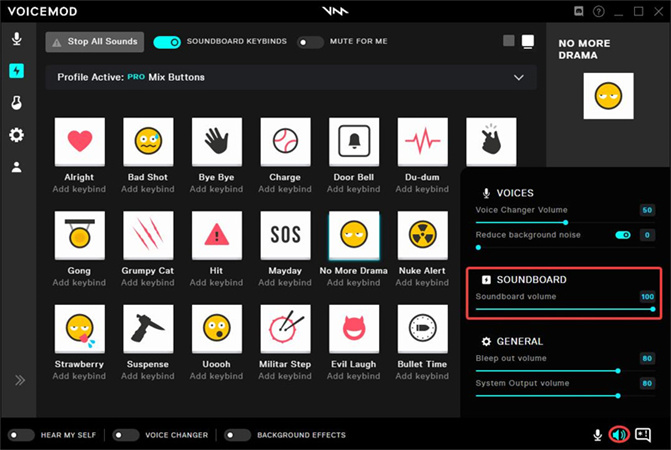
Voicemodは、多種多様な最新のサウンドエフェクトを自由に利用できるDiscordユーザーにとって素晴らしい選択です。
Elgato Stream Deckとの統合とショートカット(ホットキー)のサポートは、ストリーマーやDiscordサーバーで音声ベースのゲームをする人にとって便利です。
Voicemodの特徴 :
- 幅広いサウンドエフェクト
- サウンド・エフェクトギャラリーの定期的な更新
- ミックス・プリセットとカスタム・サウンドボード・オプション
- ショートカット(ホットキー)のサポート
- Elgato Stream Deckとの統合
長所
- 定期的に更新されるサウンド・コレクション。
- Elgatoデバイスとの互換性は、ストリーマーにとって理想的。
- プリセットとカスタム・サウンドボード・オプションを組み合わせてカスタマイズが可能。
- ユニークなキャラクターボイスを作成できるので、ロールプレイングゲームに最適。
短所
- 対応ファイルは限られている .mp3と.wav形式のみ。
2.Clownfish Voice Changer
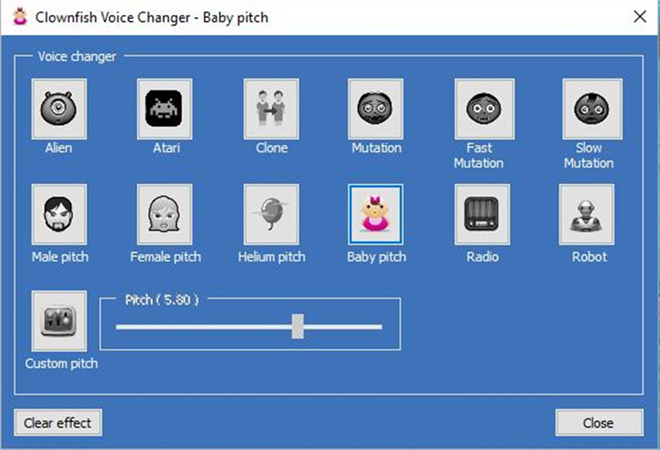
Clownfish Voice Changerは、その信頼性の高いパフォーマンスと無料で利用できることから、Discordユーザーの間で人気のある選択肢です。
Hangouts、Steam、Skype、Viber、Mumble、TeamSpeakなど、幅広いコミュニケーションプラットフォームに対応。
Clownfish Voice Changerの特徴
- マイクを音声入力デバイスとして使用するすべてのシステムとの互換性
- ハングアウト、Steam、Skype、Viber、Mumble、TeamSpeakなど様々なアプリをサポート
- 豊富なボイスエフェクト
- 高度なメディアプレーヤーと内蔵オーディオツール
長所
- 無料でしっかり使える。
- 様々なアプリケーションやシステムに対応。
- 会話やゲーム体験に新要素を加える様々なボイスエフェクトを提供。
短所
- 対応ファイル形式は限られている OGG、WAV、MP3のみ。
- プライバシーの面では懸念が残る。
3.Morphvox Pro
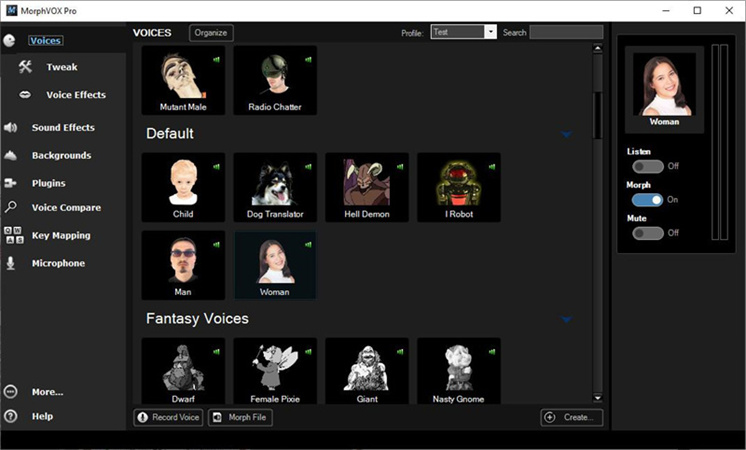
MorphvoxはWindowsとMacの両方のユーザーに対応する強力なボイスチェンジャーアプリケーションです。複数のファイル形式をサポートしているため、Discord上で様々な種類の効果音を柔軟に使用することができます。
多種多様なサウンドや無料ボイスを利用することで、Discordでのゲームやコミュニケーション体験を向上させることができ、バックグラウンドノイズを追加したり、いたずらやロールプレイのために声を変えたりすることができます。
Morphvoxの特徴:
- WindowsとMacの両方に対応
- 一般的なファイル形式をサポート:mp3、OGG、WAV、WMA
- 音声変更アルゴリズムを試すためのボイスキャンセル機能
- プリセット・ボイスのスタジオ・モードと、ボイス・ピッチをカスタマイズできるスキン・モード
長所
- Twitch、Fortnite、Valorant、Skypeで利用可能。
- デジタルモードはノイズ除去に最適。
- 多くのフリーボイスから選ぶことができる。
- より正確な音声チューニングと音声比較分析機能を搭載。
短所
- 無料版ではボイスエフェクトへのアクセスが制限されています。
- 初めて使う人には少し複雑。
4.Soundboard Studio
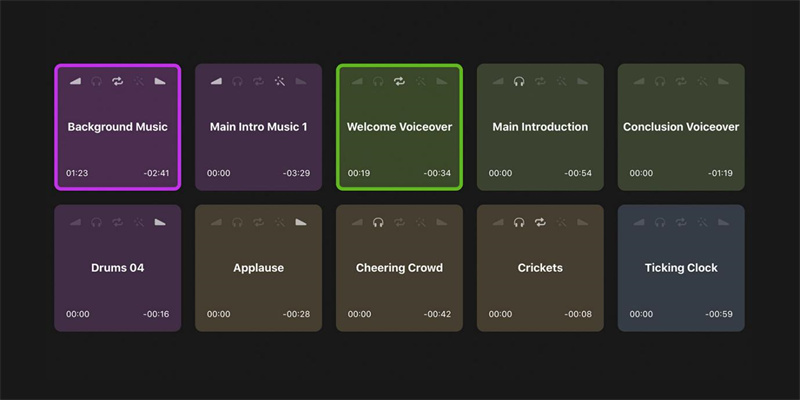
Soundboard Studioは、多数の音を簡単に読み込んでリアルタイムに再生できる多機能なボイスチェンジャーアプリケーションです。
Soundboard Studioは、コンテンツクリエイター、ラジオ番組のホスト、または単にDiscordサーバーでサウンドエフェクトを楽しむなど、没入感のあるオーディオ体験を作成するために必要なツールを提供します。
Soundboard Studioの特徴:
- 多数の音を、アクセスしやすいグリッドボタンに読み込む
- リアルタイムでサウンドの再生、フェード、ループが可能
- プロバージョンは、ボードごとにサウンドボードとサウンドを無制限に使用できます。
- iCloud DriveやApple Musicからファイルをインポートする機能
長所
- ユーザーフレンドリーなインターフェイスで、サウンドのナビゲーションと管理が簡単。
- iCloud DriveやApple Musicから柔軟にファイルをインポートできます。
- サウンドの再生、フェード、ループをリアルタイムでコントロール。
短所
- Pro版には追加料金がかかります。カジュアルユーザーにはLite版で十分かもしれません。
5.EXP Soundboard
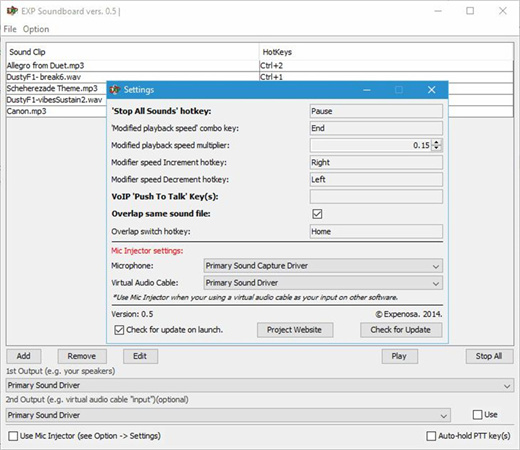
EXP Soundboardは、Discord用のシンプルなボイスチェンジャーアプリケーションをお探しの方にとって、シンプルでユーザーフレンドリーな選択肢です。
カスタマイズ可能なショートカット(ホットキー)は、ボタンを押すだけでサウンドを再生するのに便利で、ゲーム中やDiscordサーバーでのコミュニケーション中にスムーズな体験を保証します。他のアプリほど高度な機能はありませんが、EXP Soundboardは不必要な複雑さを伴わずに作業をするのに適せしています。
EXP Soundboardの特徴:
- ユーザーフレンドリーなインターフェース
- カスタマイズ可能なショートカット(ホットキー)で簡単にサウンド再生
- マイク入力を通すバーチャルオーディオケーブルをサポート
長所
- シンプルなインターフェースで使いやすい。
- カスタマイズ可能なホットキーにより、素早く便利なサウンド再生が可能。
- マイクインジェクター機能により、マイク入力をシームレスに実現。
短所
- スピーカーとバーチャルオーディオケーブルのみ対応。
6.Soundpad
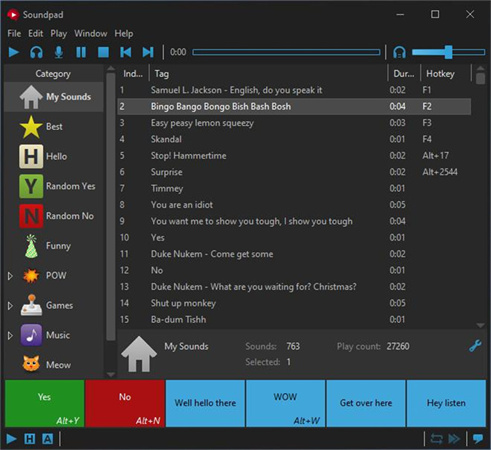
Soundpadは、ボイスレコーダーとしてもエディターとしても、ゲーマーやチャットアプリユーザーのニーズに応える信頼性の高い選択肢です。音量正規化機能で安定した音量レベルを保証し、内蔵エディターで録音した音声を素早く編集できます。
Soundpadの特徴:
- 音声録音・編集機能
- 音声レベルを一定にする音声正規化機能
- その場で音声編集ができる内蔵エディター
- マイク切り替えとデバイス切り替えオプション
長所
- システムリソースをあまり消費しない軽量なソフトウェア。
- 幅広いオーディオファイル形式をサポートし、さまざまなサウンドエフェクトとの互換性を保証。
- ショートカット(ホットキー)を使えば、ゲームやチャット中に効果音に素早くアクセスできます。
短所
- すべての機能をアンロックするには有料版を購入する必要があります。
パート2.ボイスチェンジャーFAQ
1.Discordの通知音をダウンロードするには?
Discordの通知音をダウンロードするには、以下の手順に従ってください:
- Discordの通知サウンドを提供しているウェブサイトやプラットフォームを検索する。様々なウェブサイトやコミュニティがあり、ユーザーがカスタムサウンドを共有し、他のユーザーがダウンロードできるようになっています。
- ウェブサイトやプラットフォームが見つかったら、利用可能なサウンドオプションをブラウズし、好きなものを選択します。
- 選択したサウンドの横にあるダウンロードボタンまたはリンクをクリックして、ダウンロードプロセスを開始します。
- ダウンロードしたサウンドファイルをデバイスのお好きな場所に保存します。
2.Discordにサウンドボードを追加するには?
- Discordを開き、アプリの左下にある歯車アイコンをクリックして設定に移動します。
- 設定で、サイドバーメニューから「Notification」を選択します。
- 下にスクロールして、「Sounds」を選択します。
- 「Sounds」の隣にあるドロップダウンメニューをクリックし、「Open Sound File」を選択します。
- ダウンロードしたサウンドファイルを保存場所から選択します。
- 選択したサウンドがDiscordの通知音として設定されます。
最後に
HitPaw VoicePeaなどのボイスチェンジャー ソフトを使用すると、通知をカスタマイズしてパーソナライズすることができ、Discord体験を大幅に向上させることができます。
どのような目的であれ、さまざまな好みやニーズに応えるサウンドボードがあります。今回ご紹介した6つのボイスチェンジャーは、それぞれユニークな特徴と利点を備えています。
一番おすすめのはHitPaw VoicePeaです。無料体験は可能で、ぜひお試しください。






 HitPaw Univd
HitPaw Univd  HitPaw Edimakor
HitPaw Edimakor
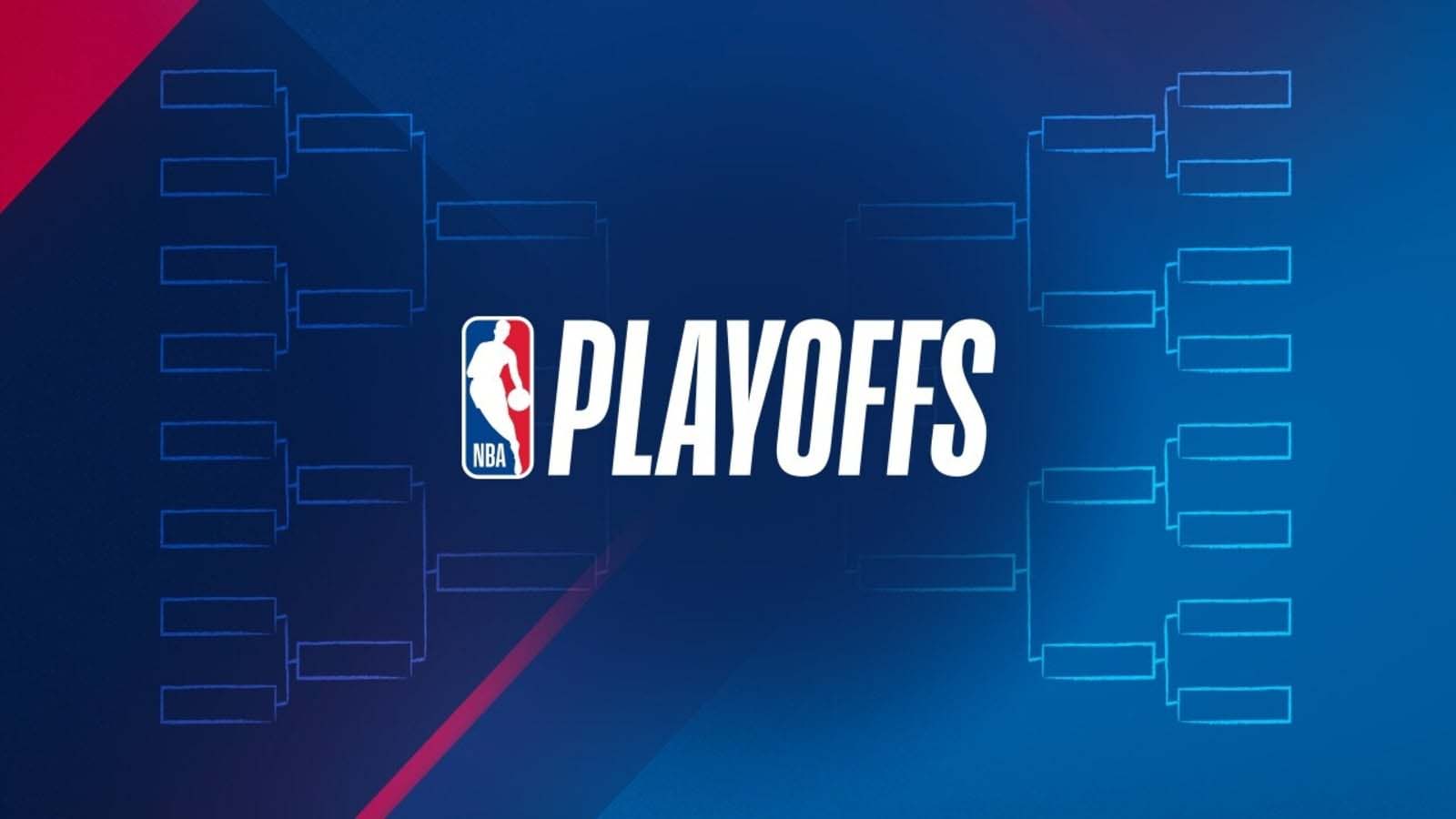


この記事をシェアする:
「評価」をお選びください:
松井祐介
編集長
フリーランスとして5年以上働いています。新しいことや最新の知識を見つけたときは、いつも感動します。人生は無限だと思いますが、私はその無限を知りません。
すべての記事を表示コメントを書く
製品また記事に関するコメントを書きましょう。